Hoe gebruik ik sumif met jokertekens?
SUMIF is een vanmijn favoriete Excel-functies en ik weet zeker dat dit ook de jouwe is. Maar één ding dat mij altijd zorgen baart, is dat we de waarden alleen kunnen toevoegen als de criteria perfect overeenkomen met de waarden.
Laten we zeggen dat uw naam John Martin is.
Als we in dit geval waarden willen toevoegen met uw naam, moeten we uw volledige naam hebben. En als we alleen uw voornaam hebben, kunnen we deze niet gebruiken.
Ja, dat is een probleem. Maar ook daar heb ik een oplossing voor. Kent u de Excel-wildcards nog? Ja je hebt gelijk.
Als we jokertekens gebruiken met SUMIF , kunnen we waarden optellen met behulp van gedeeltelijke criteria. Het goede nieuws is dat we alle drie de tekens (asterisk [*], vraagteken [?], tilde [~]) kunnen gebruiken met SUMIF/SUMIFS.
Vandaag wil ik in dit artikel een eenvoudige manier met u delen om SUMIF te gebruiken met jokertekens, waarin het gebruik van alle drie de tekens met voorbeelden wordt uitgelegd.
Als u meer wilt weten over wildcards, kunt u deze handleiding leren en zorg ervoor dat u dit gegevensbestand hier downloadt om verder te gaan.
En laten we nu beginnen…
1. Asterisk [*] met SUMIF
Het sterretje is het populairste jokerteken. En het is er één die perfect met SUMIF kan worden gebruikt.
Asterisk: een korte introductie
U kunt een asterisk gebruiken om een of meer ontbrekende tekens aan het einde of begin van de criteria weer te geven.
Zoals ik al zei, als we John als criterium hebben en we waarden moeten optellen voor de naam John Martin, kunnen we de tekst “John” combineren met een asterisk om de rest van de tekst weer te geven. met een asterisk om de rest van de tekst weer te geven.
Voorbeeld: SUMIF + sterretje
Hier heb ik een beter voorbeeld zodat u kunt begrijpen hoe asterisk werkt met SUMIF.
Hieronder vindt u de tabel met een kolom waarin de productnaam en het factuurnummer zijn bijgevoegd, of u kunt zeggen dat het één factuurnummer per product is.
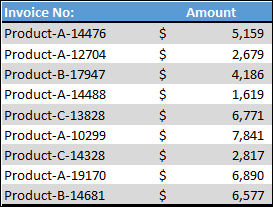
Nu moeten we vanuit deze tabel een totaal per product creëren. Maar als je het ziet, is elke productnaam uniek, omdat we er een factuurnummer bij hebben.
Vanaf hier kunnen we, zelfs als we een draaitabel maken, geen totaal per product krijgen. Het is dus tijd om een asterisk te gebruiken en de formule zou zijn:
=SUMIF(invoice_column,product_name&"*",amount_column)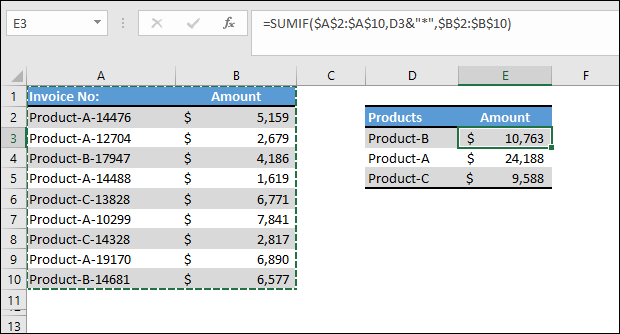
In de bovenstaande formule hebben we voor elk product de productnaam gecombineerd met asterisk-jokertekensommen.
Dus als SUMIF overeenkomt met de criteria voor de factuurkolom, worden de tekens vóór het sterretje gebruikt en worden de rest van de tekens vervangen.
Simpel gezegd negeert het alle tekens na de productnaam van een cel en retourneert het de som van de bedragkolom.
Op deze manier kunnen we het totaal per product krijgen, zelfs als we geen geschikte productnaam in de kolom hebben.
2. Vraagteken [?] met SUMIF
Een vraagteken is het volgende belangrijke teken na het sterretje. SUMIF/SUMIFS kan u helpen bij het creëren van gedeeltelijke tekstcriteria.
Vraagteken: een snelle introductie
U kunt een vraagteken gebruiken om één onbekend teken in een tekstreeks weer te geven.
Mijn naam is “PUNEET”. Maar wat gebeurt er als iemand het schrijft zoals PUNNET en PUNIIT? Ik kan geen waarde optellen die verband houdt met deze twee of andere.
Als ik PUN??T (twee vraagtekens) gebruik, helpt het me de waarden van beide criteria op te sommen.
Voorbeeld: SUMIF + vraagteken
Normaal gesproken is het gebruik van een vraagteken niet zo gebruikelijk in vergelijking met een asterisk, maar zelfs dan is het belangrijk om te leren en kan het in sommige specifieke situaties worden gebruikt.
Kijk eens naar de onderstaande gegevens (nogmaals, ik gebruik mijn naam). Als je goed kijkt, zie je dat mijn naam meerdere keren op de lijst staat.
Maar het punt om op te merken is dat je in plaats van een spatie tussen de voor- en achternaam, verschillende karakters hebt.
En als je alle bonussen daar wilt samenvatten, kun je niet alleen naar mijn naam verwijzen.
Zelfs als de naam in meerdere cellen voorkomt, maar elke cel uniek is, kunt u de onderstaande formule gebruiken om dit probleem op te lossen en alle bonussen bij elkaar op te tellen.
=SUMIF(name_column,"Puneet?Gogia",amount_column)Nu heb je hier een vraagteken gebruikt tussen voornaam en achternaam. Het punt is dat wanneer je een vraagteken gebruikt, het alleen dat teken vervangt door een van de beschikbare tekens.
Wanneer SUMIF criteria gebruikt die u opgeeft, komt het alleen overeen met de voor- en achternaam en worden tekens in overeenkomende waarden genegeerd voor dezelfde positie waar u een vraagteken gebruikte.
Het cruciale punt is dus dit: een vraagteken vertegenwoordigt een enkel teken in een tekstreeks.
3. Tilde [~] met SUMIFS
Ik weet niet of je ooit een tilde als jokerteken zult moeten gebruiken. Maar als uw taak ook het verwerken van de smerigste gegevens omvat, kan een tilde ooit van pas komen.
Tilde: een korte introductie
Simpel gezegd: een tilde overschrijft het effect van jokertekens (sterretje en vraagteken).
Als u bijvoorbeeld waarden probeert toe te voegen met behulp van tekst waarin u een asterisk of vraagteken als echt teken heeft, behandelt SUMIF deze als een jokerteken in plaats van als een echt teken.
Voorbeeld: SUMIF + Tilde
Hier gebruiken we dezelfde gegevens als in het bovenstaande voorbeeld en in deze gegevens heb je weer mijn naam. Maar deze naam van tijd heeft al een generiek karakter.
Uit deze gegevens moet je de bonuswaarden optellen met de naam waar je een vraagteken hebt staan. Bekijk het onderstaande voorbeeld waarin we eenvoudigweg de criteria hebben gebruikt om de bonuswaarden op te tellen.
Doel: Als u naar het resultaat van de formule kijkt, wordt de som van alle bonuswaarden weergegeven (voor voor- en volledige naam).
SUMIF beschouwt dit vraagteken in de criteria als een jokerteken en retourneert de som van bonuswaarden waarbij de tekst in de criteria “Puneet” is. Zoals ik al zei, moeten we een tilde met een asterisk gebruiken om de som van de waarden te krijgen. De formule zou dus zijn:
=SUMIF(name_column,"Puneet*~",amount_column)Dus als u een tilde naast het sterretje gebruikt, beschouwt SUMIF dit als een echt teken in plaats van als een jokerteken.
Probleem opgelost. U heeft de juiste som van waarden verkregen.
Conclusie
Wat ik leuk vind aan het gebruik van jokertekens met SUMIF/SUMIFS is dat het tijd bespaart en dat je waarden kunt toevoegen zonder initiële wijzigingen aan te brengen in de oorspronkelijke waarden.
Denk eraan:
- Als u gegevens heeft waarvan u niet zeker bent over de volledige tekstreeks, kunt u een asterisk gebruiken.
- En als u een bepaald aantal tekens wilt vervangen, kunt u een vraagteken gebruiken.
- Maar zoals ik al zei, jouw taak omvat het verwerken van de meeste vervuilde gegevens, dus een tilde kan van pas komen.
Ik hoop dat deze tip je zal helpen beter te worden in formules. U kunt hier enkele van de meest verbazingwekkende Excel-formules leren.
Vertel me nu één ding.
Heeft u ooit SUMIF met jokertekens gebruikt?
Deel uw mening met mij in het opmerkingengedeelte, ik hoor graag van u. En vergeet deze tip niet met je vrienden te delen.